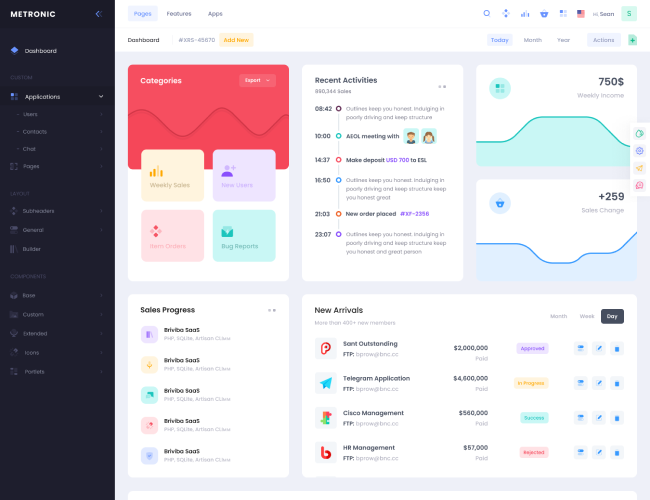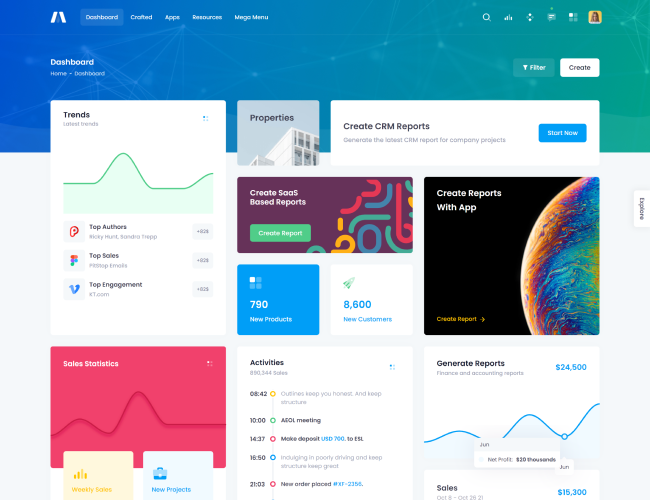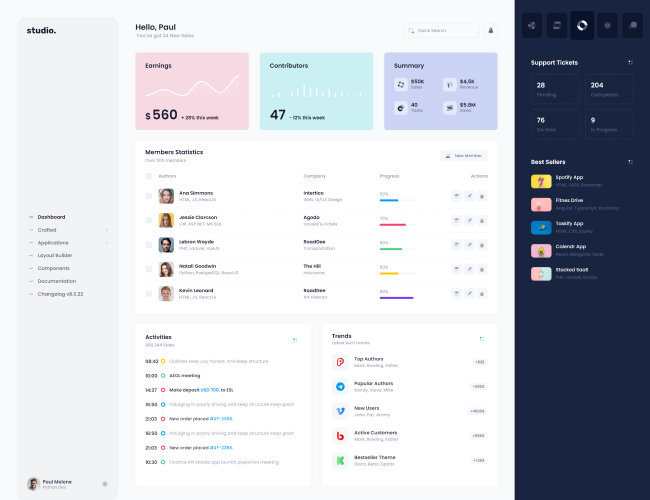1. teknolojilerine göre ram çeşitleri
a) dram (dynamic ram - dinamik ram)
verileri saklamak için sürekli yenilenmesi gerekir.
günümüzde kullanılan çoğu ram türü dram tabanlıdır.
b) sram (static ram - statik ram)
dram'e göre daha hızlı ve daha az güç tüketir.
ancak daha pahalıdır ve daha büyük yer kaplar.
genellikle işlemci önbelleğinde (l1, l2, l3) kullanılır.
2. nesillerine göre ram çeşitleri
a) sdram (synchronous dram)
işlemci saat sinyaliyle senkron çalışır.
1990’larda yaygındı.
b) ddr sdram (double data rate sdram)
ddr ram'ler nesillere ayrılır:
ddr1: 200 mhz'e kadar hız, eski sistemlerde kullanılır.
ddr2: 533-800 mhz hız, ddr1'e göre daha hızlı ve düşük güç tüketir.
ddr3: 800-2133 mhz hız, ddr2'ye göre daha verimli.
ddr4: 2133-3200 mhz hız, daha yüksek bant genişliği.
ddr5: 4800-8400 mhz hız, en yeni nesil, daha yüksek performans ve düşük güç tüketimi.
3. form faktörlerine göre ram çeşitleri
dimm (dual in-line memory module): masaüstü bilgisayarlar için standart ram modülü.
so-dimm (small outline dimm): laptoplar ve kompakt sistemler için daha küçük ram modülü.
4. özel amaçlı ram türleri
ecc ram (error-correcting code ram): sunucular ve iş istasyonlarında hata düzeltme özelliğine sahip ram.
buffered/registered ram: büyük ölçekli sistemlerde stabiliteyi artırmak için kullanılan ram.
hangi ram'in kullanılacağı, sistemin anakartı ve işlemcisine bağlıdır. eğer ram yükseltmesi yapmayı planlıyorsan, mevcut sisteminle uyumlu olup olmadığını kontrol etmek önemli.
0
0
samba, açık kaynak kodlu bir yazılımdır ve gnu genel kamu lisansı (gpl) altında lisanslanmıştır. samba, birçok linux ve unix dağıtımında varsayılan olarak kurulu olarak gelir ve diğer işletim sistemlerine bağlanmak için kullanılır. ayrıca, samba kullanarak, linux ve unix sistemleri arasında da dosya ve yazıcı paylaşımı yapabilirsiniz.
0
0
1. renk komutları
color: belirtilen öğenin metin rengini belirler.
background-color: belirtilen öğenin arka plan rengini belirler.
2. font komutları
font-size: belirtilen öğenin metin boyutunu belirler.
font-family: belirtilen öğenin metin fontunu belirler.
font-weight: belirtilen öğenin metin kalınlığını belirler.
3. border komutları
border: belirtilen öğenin kenarlığını belirler.
border-style: belirtilen öğenin kenarlık stilini belirler.
border-color: belirtilen öğenin kenarlık rengini belirler.
border-radius: belirtilen öğenin kenarlık köşelerini yuvarlar.
4. padding ve margin komutları
padding: belirtilen öğenin iç kısmına boşluk ekler.
margin: belirtilen öğenin dış kısmına boşluk ekler.
5. list komutları
list-style-type: belirtilen öğenin listeleme stilini belirler.
list-style-image: belirtilen öğenin listeleme resmini belirler.
list-style-position: belirtilen öğenin listeleme pozisyonunu belirler.
6. position komutları
position: belirtilen öğenin konumunu belirler.
top: belirtilen öğenin üst pozisyonunu belirler.
left: belirtilen öğenin sol pozisyonunu belirler.
z-index: belirtilen öğenin yığınlama düzenini belirler.
bu liste, css'deki tüm komutları kapsamamaktadır, en yaygın olarak kullanılanları içermektedir.
0
0
0
2
bazı kişiler yeni bir windows sürümü olan windows 12'nin çıkacağına dair söylentiler duymuş olabilirler; ancak bu yanlış bilgidir. microsoft, şu anda windows 10 üzerinde çalışmalarına devam ediyor ve bu işletim sistemine düzenli güncellemeler ve yeni özellikler ekliyor.
bununla birlikte microsoft'un gelecekte yeni bir windows sürümü yayınlama ihtimali her zaman vardır. ancak microsoft'un henüz bu konuda resmi bir açıklama yapmadığı için windows 12 hakkında söylenenler sadece spekülasyondan ibarettir.
0
0
1.format
<%= formatdatetime(date) %>
ekrana çıktısı "11.05.2005" şeklindedir.
2.format
<%= formatdatetime(date, 0) %>
ekrana çıktısı "11.05.2005" şeklindedir.ilkinci ile farkı yoktur.
3.format
<%= formatdatetime(date, 1) %>
ekrana çıktısı "11 mayıs 2005 çarşamba" şeklindedir.
4.format
<%= formatdatetime(date, 2) %>
ekrana çıktısı aynı şekilde "11.05.2005" şeklindedir.
5.format
<%= formatdatetime(now, 3) %>
çıktısı "13:01:56" şeklindedir.zamanı gösterir.aynen "saat:dakika:saniye" dir.
6.format
<%= formatdatetime(now, 4) %>
çıktısı "13:01" şeklindedir.zamanı gösterir ve "saat:dakika" şeklindedir.
7.format
<%= formatdatetime(now) %>
çıktısı "11.05.2005 13:01:56" şeklindedir.tarih ve zaman bilgisini gösterir
not : burada kullanılan tarihler lcid 'e göre değişkenlik gösterir.session.lcid değerini 1033 veya 1055 den birini yaptığınız zaman bu görünüm değişir.
0
0
“kuruluşunuzun güvenlik ilkeleri, kimliği doğrulanmamış konuk erişimini engellediğinden bu paylaşılan klasöre erişemezsiniz. bu ilkeler, bilgisayarınızı ağ üzerindeki güvenli olmayan veya kötü amaçlı cihazlardan korumanıza yardımcı olur.”
hatasını nasıl gideririz?
regedit'ten
hkey_local_machine\system\currentcontrolset\services\lanmanworkstation\parametersgiriyoruz.
allowinsecureguestauth girdisini 1 olarak değiştiriyoruz.
bilgisayarı yeniden başlatıyoruz.
0
0
qualcomm snapdragon: android cihazlarında yaygın olarak kullanılan bir işlemcidir. snapdragon, yüksek performans, enerji verimliliği ve 4g / 5g bağlantısı sağlar.
apple a-series: apple tarafından tasarlanan ve iphone, ipad ve ipod touch cihazlarında kullanılan bir işlemci serisidir. apple a-series, yüksek performans, enerji verimliliği ve yapay zeka özellikleri ile bilinir.
samsung exynos: samsung galaxy serisi cihazlarda kullanılan bir işlemci serisidir. exynos işlemciler, yüksek performans, enerji verimliliği ve gelişmiş grafik özellikleri sağlar.
mediatek helio: daha uygun fiyatlı android cihazlarda sıkça kullanılan bir işlemci serisidir. mediatek helio, yüksek performans, enerji verimliliği ve uygun fiyatlı olmasıyla bilinir.
huawei kirin: huawei'nin tasarladığı ve android cihazlarında kullanılan bir işlemci serisidir. kirin işlemciler, yüksek performans, enerji verimliliği ve yapay zeka özellikleri ile öne çıkar.
nvidia tegra: oyun tabletleri ve diğer cihazlarda kullanılan bir işlemci serisidir. nvidia tegra, yüksek performanslı grafik işleme özellikleri sağlar.
bu listede sadece popüler ve öne çıkan mobil işlemci modelleri yer almaktadır ve mobil cihazlarda kullanılan pek çok farklı işlemci modeli vardır.
0
0
gemini'nin öne çıkan özellikleri:
multimodal yeteneği: metin, görsel, ses ve kod gibi farklı veri türlerini işleyebilir.
gelişmiş mantıksal düşünme: karmaşık problemleri çözebilir ve mantık yürütme yetenekleri yüksektir.
kodlama yeteneği: çeşitli programlama dillerinde kod yazabilir, analiz edebilir ve hata ayıklayabilir.
gerçek zamanlı güncellemeler: google ekosistemiyle entegre çalışarak en güncel bilgileri sunabilir.
gemini modelleri
google, gemini modellerini farklı sürümlerle piyasaya sürdü. örneğin:
gemini 1.0 – 2023 yılında tanıtıldı, openai'nin gpt-4 modeliyle rekabet edecek şekilde tasarlandı.
gemini 1.5 – daha gelişmiş bellek kapasitesi ve hız ile geliştirildi.
google, gemini'yi google bard olarak bilinen yapay zeka sohbet botu ile entegre etti ve bazı google hizmetlerine entegre etmeye başladı.
kullanım alanları arasında sohbet botları, kodlama asistanları, akademik araştırmalar, görsel analiz ve yaratıcı yazım gibi birçok farklı konu bulunuyor.
0
0